苹果日历农历生日 iPhone苹果手机IOS系统农历生日日历提醒设置步骤
更新时间:2024-03-17 18:06:13作者:xiaoliu
现代生活中,手机已成为我们生活的必备品之一,而苹果手机更是备受人们的青睐,苹果手机的IOS系统不仅功能强大,而且操作简便,为我们的生活带来了很多便利。其中苹果日历更是我们经常使用的应用之一。而在这个应用中,我们还可以设置农历生日的提醒,让我们不再错过重要的农历生日。接下来我将为大家介绍一下iPhone苹果手机IOS系统中设置农历生日日历提醒的步骤。
具体步骤:
1.打开苹果手机设置,点击日历;
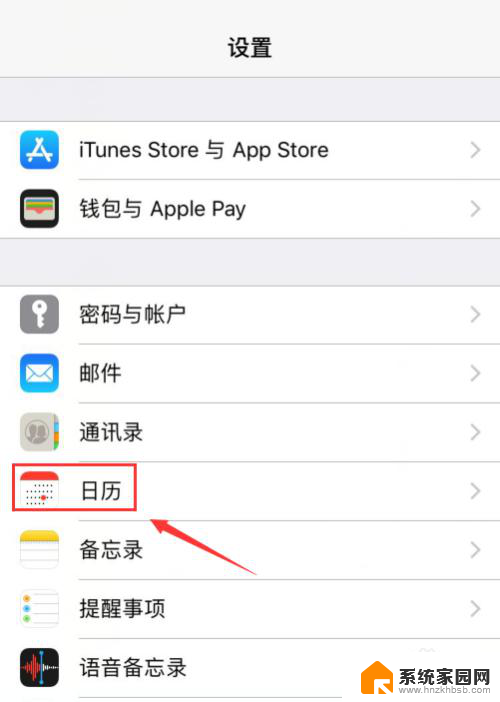
2.进入日历界面,其他历法—农历;
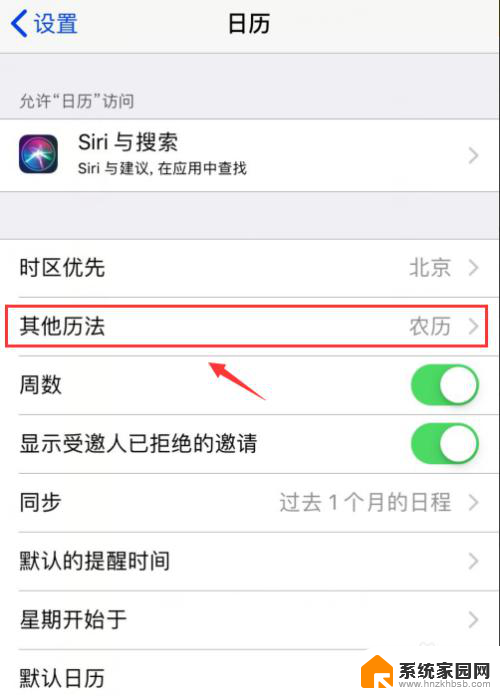
3.下一步,打开苹果手机通讯录。选择要添加农历生日提醒的联系人;
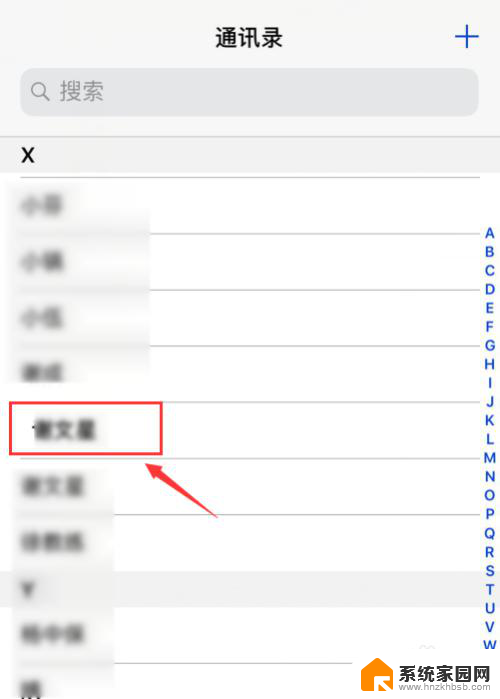
4.进入该联系人详情,点击右上角的编辑;
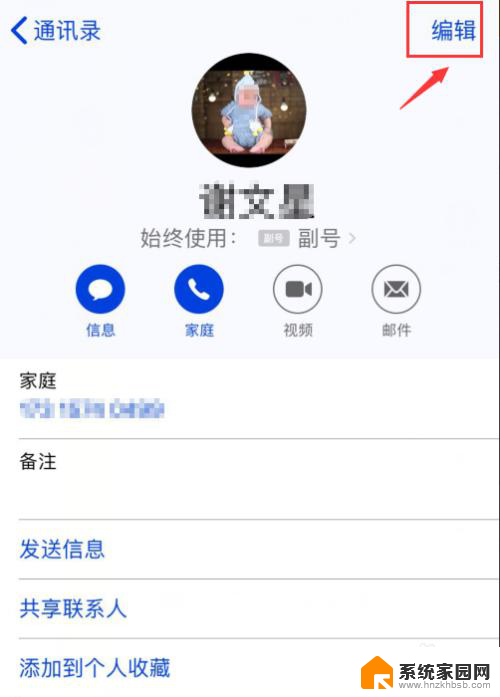
5.然后下拉,点击添加生日;
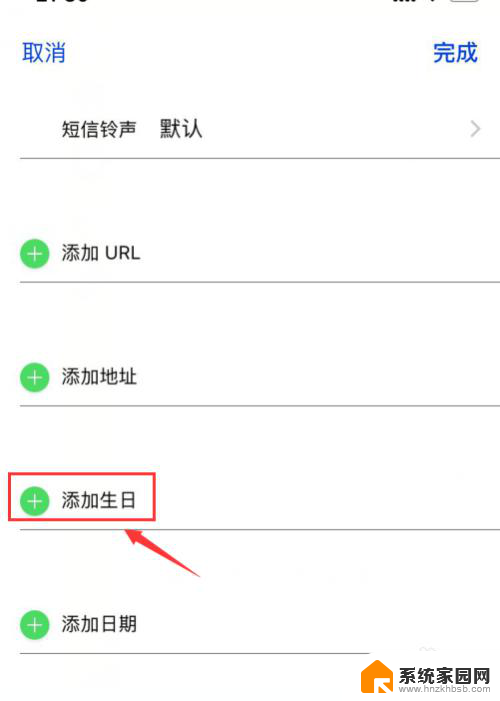
6.下一步,点击生日;
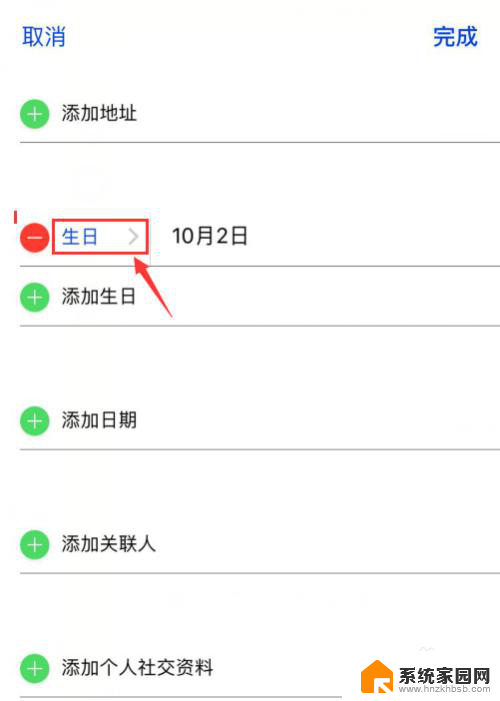
7.进入生日日历,选择农历日历—完成;
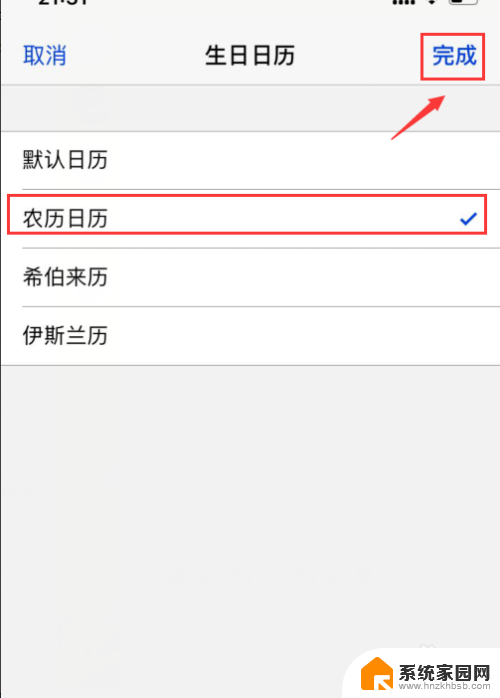
8.选择农历生日的日期,然后点击右上角完成;
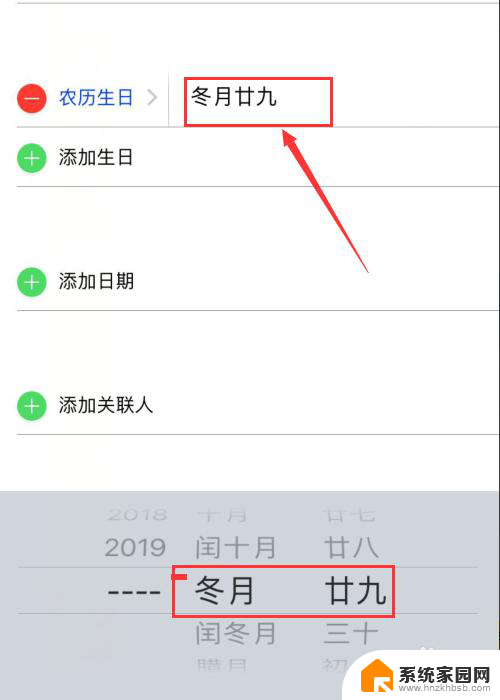
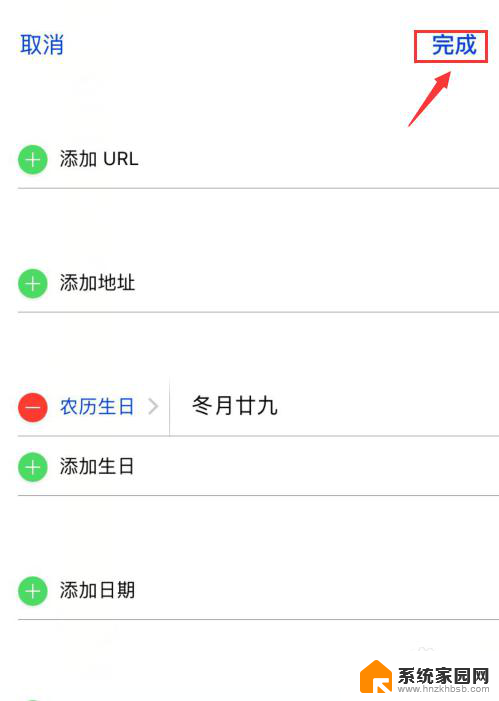
9.返回日历,我们可以查看好友农历生日提醒;
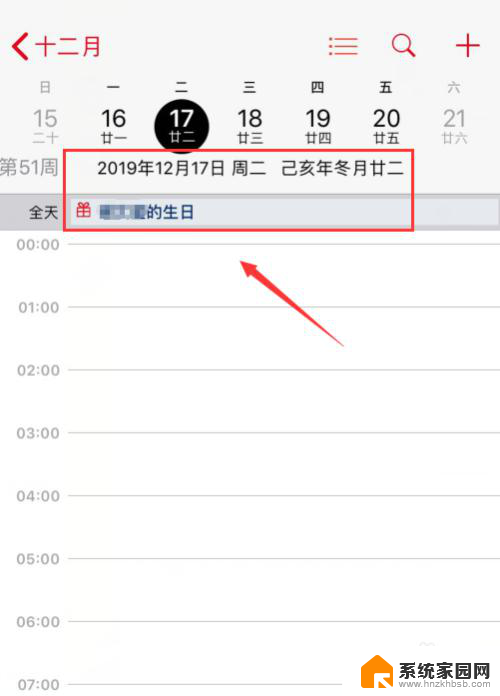
以上是关于苹果日历农历生日的全部内容,如果你遇到了这种情况,可以尝试按照以上方法解决,希望对大家有所帮助。
苹果日历农历生日 iPhone苹果手机IOS系统农历生日日历提醒设置步骤相关教程
- 苹果日历的日程怎么删除 苹果手机如何删除日历日程
- 如何取消日历的提醒 怎样在苹果手机上取消日历提醒
- 日历显示的是阴历阳历 苹果iPhone日历农历显示功能怎么开启
- 苹果日历的日程居然删不掉 iPhone日历如何删除日程
- 农历时间怎么设置 电脑日历如何显示农历节气
- 电脑怎么设置日历显示节假日 电脑设置农历显示方法
- iphone日历如何删除所有日程 iPhone手机日历如何删除全部日程
- 日历日程怎么设置 如何在手机日历中创建日程
- 苹果日历在哪里调出来 苹果手机日历图标不见了怎么恢复
- 日历如何设置纪念日天数 如何在日历上设置纪念日日期
- 电脑微信怎么在手机上退出登录 手机怎么退出电脑上的微信登录
- 打开检查作业 如何使用微信小程序检查作业
- 电脑突然要求激活windows 如何解决电脑激活Windows问题
- 电脑输入密码提示错误 电脑密码输入正确却提示密码错误
- 电脑哪个键关机 电脑关机的简便方法是什么
- miwifi无法连接internet 小米路由器无法访问网络怎么设置
电脑教程推荐